 |
 |
|
||
 |
||||
Zjištění problému
Potíže s tiskárnou nejsnadněji vyřešíte ve dvou krocích: nejdříve určete problém a pak použijte vhodná řešení, dokud problém nebude odstraněn.
Informace, které potřebujete k určení a vyřešení většiny obvyklých problémů, získáte v elektronické příručce pro řešení potíží, pomocí ovládacího panelu tiskárny, nástroje EPSON Status Monitor nebo spuštěním kontroly funkčnosti tiskárny. Pokyny naleznete níže v příslušné části.
Pokud máte určitý problém s kvalitou tisku, problém s tiskem, který se kvality netýká, problém s podáváním papíru nebo pokud tiskárna netiskne vůbec, v příslušné části naleznete pokyny.
Pro vyřešení problému bude možná nutné zrušit tisk.
Indikátory chyb
Řadu běžných problémů s tiskárnou lze určit pomocí indikátorů chyb na ovládacím panelu tiskárny. Pokud tiskárna přestane fungovat a problémy nelze odstranit, viz tabulka indikátorů chyb a řešení uvedená v brožuře.
EPSON Status Monitor (pouze systém Windows)
Pokud při tisku nastane problém, zobrazí se v okně Status Monitor chybové hlášení.
Je-li třeba vyměnit inkoustovou kazetu, klepněte na tlačítko How To (Návod). Aplikace EPSON Status Monitor vás krok za krokem provede postupem výměny kazety.
Pokud chyba indikuje, že součástky uvnitř tiskárny brzy dosáhnou hranice své životnosti, je podložka pro zachytávání odpadního inkoustu téměř nasycená. Obraťte se na prodejce.
 Poznámka:
Poznámka:|
Když tiskárnu používáte jako sdílenou tiskárnu v síti s následující kombinací počítačů, nemohou klientské operační systémy komunikovat s tiskárnou, takže některé funkce nejsou pro daného klienta k dispozici.
|
Spuštění kontroly funkčnosti tiskárny (SX400/TX400 Series)
Pokud nemůžete určit původ problému, provedení kontroly funkčnosti tiskárny vám pomůže určit, zda problém spočívá v tiskárně nebo v počítači.
Kontrolu funkčnosti tiskárny proveďte podle následujících pokynů.
 |
Tiskárna i počítač musí být vypnuty.
|
 |
Odpojte kabel od konektoru rozhraní na tiskárně.
|
 |
Ověřte, zda je v podavači listů vložen papír velikosti A4.
|
 |
Stisknutím tlačítka
 On zapněte tiskárnu. On zapněte tiskárnu. |
 |
Stisknutím tlačítka
 [Setup ] přejdete do režimu nastavení. [Setup ] přejdete do režimu nastavení. |
 |
Stisknutím tlačítka
 nebo nebo  vyberte položku Maintenance (Údržba) a potom stiskněte tlačítko OK. vyberte položku Maintenance (Údržba) a potom stiskněte tlačítko OK. |
 |
Stisknutím tlačítka
 nebo nebo  vyberte položku Nozzle Check (Kontrola trysek) a potom stiskněte tlačítko OK. vyberte položku Nozzle Check (Kontrola trysek) a potom stiskněte tlačítko OK. |
 |
Stisknutím tlačítka
 Start spusťte kontrolu trysek. Start spusťte kontrolu trysek. |
Zobrazí se testovací stránka se vzorkem pro kontrolu trysek. Pokud jsou na vzorku mezery, je třeba vyčistit tiskovou hlavu.
 Viz Čištění tiskové hlavy
Viz Čištění tiskové hlavy
 Viz Čištění tiskové hlavy
Viz Čištění tiskové hlavy
Pokud se vytiskne testovací stránka, problém se pravděpodobně nachází v nastavení softwaru, v kabelu nebo v počítači. Rovněž je možné, že software není nainstalován správně. Zkuste software odinstalovat a znovu nainstalovat.
 Viz Odinstalování softwaru tiskárny
Viz Odinstalování softwaru tiskárny
 Viz Odinstalování softwaru tiskárny
Viz Odinstalování softwaru tiskárny
Pokud se nevytiskne testovací stránka, pravděpodobně došlo k problému s tiskárnou. Vyzkoušejte pokyny v následující části.
 Viz Tiskárna netiskne
Viz Tiskárna netiskne
 Viz Tiskárna netiskne
Viz Tiskárna netiskne
Spuštění kontroly funkčnosti tiskárny (SX200/TX200 Series)
Pokud nemůžete určit původ problému, provedení kontroly funkčnosti tiskárny vám pomůže určit, zda problém spočívá v tiskárně nebo v počítači.
Kontrolu funkčnosti tiskárny proveďte podle následujících pokynů.
 |
Tiskárna i počítač musí být vypnuty.
|
 |
Odpojte kabel od konektoru rozhraní na tiskárně.
|
 |
Ověřte, zda je v podavači listů vložen papír velikosti A4.
|
 |
Stiskněte a podržte tlačítko
 Stop a stiskněte tlačítko Stop a stiskněte tlačítko  On . Tiskárna se zapne a začne tisknout vzorky kontroly trysek. On . Tiskárna se zapne a začne tisknout vzorky kontroly trysek. |
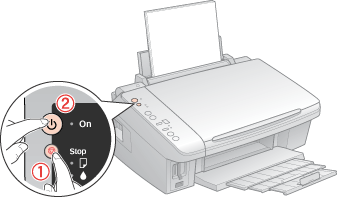
Zobrazí se testovací stránka se vzorkem pro kontrolu trysek. Pokud jsou na vzorku mezery, je třeba vyčistit tiskovou hlavu.
 Viz Čištění tiskové hlavy
Viz Čištění tiskové hlavy
 Viz Čištění tiskové hlavy
Viz Čištění tiskové hlavy
Pokud se vytiskne testovací stránka, problém se pravděpodobně nachází v nastavení softwaru, v kabelu nebo v počítači. Rovněž je možné, že software není nainstalován správně. Zkuste software odinstalovat a znovu nainstalovat.
 Viz Odinstalování softwaru tiskárny
Viz Odinstalování softwaru tiskárny
 Viz Odinstalování softwaru tiskárny
Viz Odinstalování softwaru tiskárny
Pokud se nevytiskne testovací stránka, pravděpodobně došlo k problému s tiskárnou. Vyzkoušejte pokyny v následující části.
 Viz Tiskárna netiskne
Viz Tiskárna netiskne
 Viz Tiskárna netiskne
Viz Tiskárna netiskne
